Macでデスクトップショートカットを作成する方法
知っておくべきこと
- に移動します メニュー > ファイル > エイリアスを作成する.
- 右クリック(または コントロール + クリック)ファイルで、を選択します エイリアスを作成する メニューから。
- Webサイトのショートカットの場合は、URLを強調表示し、アドレスバーからデスクトップにドラッグアンドドロップします。
この記事では、Macコンピューターでファイル、フォルダー、およびWebサイトのデスクトップショートカットを作成する手順について説明します。
Macでファイルとフォルダのデスクトップショートカットを作成する方法
ショートカットは、最もよく使用するファイル、フォルダー、アプリケーション、およびディスクにすばやくアクセスする方法です。 ショートカットは、フォルダの奥深くまで掘り下げるのを防ぐために使用されます。
「デスクトップショートカット」という用語は、Windowsユーザーにとってより馴染みのある用語です。 Appleは、1991年にMac OS 7を発売したことで、Microsoftの前にショートカットとして機能する「エイリアス」を導入しました。 エイリアスは、リンク先の親ファイルと同じアイコンが付いた小さなファイルです。 あなたはできる このアイコンの外観をパーソナライズする デスクトップ上の他のアイコンと同じように。
-
を選択 ファインダ Dockの左端のアイコンであるアイコン。
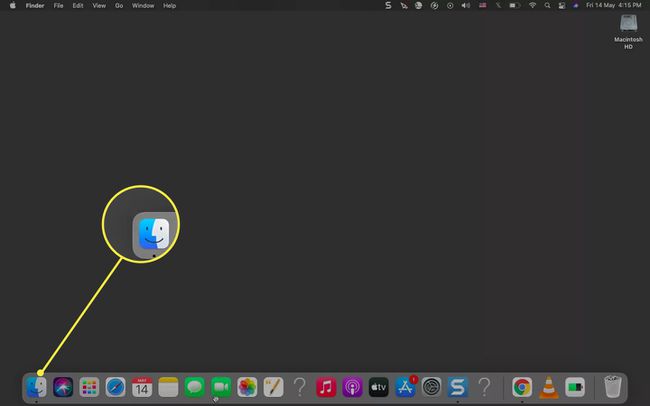
使用 ファインダ ウィンドウの左側で、ショートカットを作成するフォルダー、ファイル、またはアプリケーションを見つけます。
ファイルまたはフォルダを選択して強調表示します。
以下に説明する3つの方法のいずれかを使用して、ファイル、フォルダー、またはアプリケーションのエイリアスを作成します。 ファイルのショートカットは同じ場所に作成されます。
-
メニューバーに移動します。 選択する ファイル > エイリアスを作成する.
![macOSの[ファイル]メニューからエイリアスを作成します](/f/76c0414c33e6d1237ccf827cd6bb2319.jpg)
-
ファイルを右クリックして、 エイリアスを作成する メニューから。
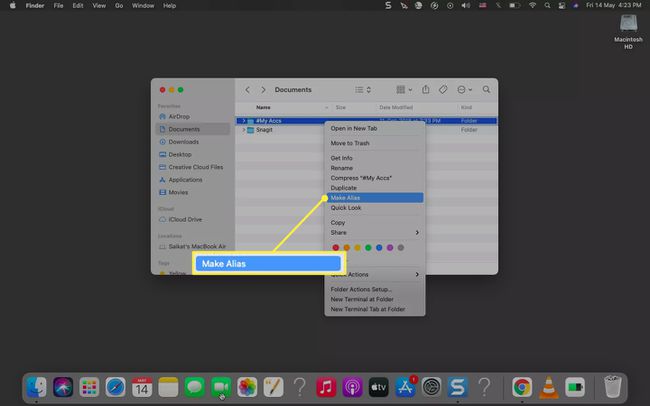
押す オプション + 指示 元のアイテムを別のフォルダまたはデスクトップにドラッグするときに一緒に。 最初にショートカットを放し、次にOption + Commandキーを放して、ショートカットを新しい場所に配置します。
「エイリアス」サフィックスが付いたショートカットを選択します。 押す 入力 「エイリアス」サフィックスを削除して名前を変更します。
エイリアスファイルが他の場所にある場合は、デスクトップにドラッグします。 これをコピーしてMacの任意の場所に貼り付けることもできます。
ヒント:
すべてのショートカットには、左下隅に小さな矢印があります。 元のファイルまたはフォルダーの場所を変更しても、ショートカットは引き続き機能します。 場所を表示するには、ショートカットを右クリックして[ オリジナルを表示.
Macのホーム画面にWebサイトを追加するにはどうすればよいですか?
Webサイトのショートカットを使用すると、ブックマークを調べたり、アドレスバーにURLを入力したりせずに、サイトをすばやく起動できます。
ブラウザを開き、アドレスバーでURLを選択します。
ブラウザウィンドウのサイズを変更して、コンピュータのデスクトップとブラウザウィンドウを同じ画面に配置します。
-
ハイライトされたURLをアドレスバーからデスクトップまたはMacの任意の場所にドラッグアンドドロップします。 WEBLOCファイル拡張子のショートカットファイルとして保存され、サイトページの名前が付けられます。
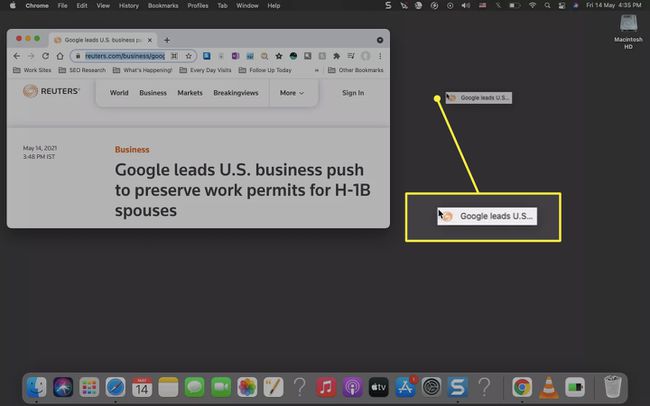
DockにWebサイトのショートカットを追加することもできます。 URLをアドレスバーからDockの右側にドラッグします。
ノート:
必要な数のショートカットを作成できます。 しかし、デスクトップも乱雑になる可能性があります。 したがって、不要なショートカットをDockのゴミ箱アイコンにドラッグするか、エイリアスを右クリックして選択し、削除します。 ゴミ箱に移動.
よくある質問
-
Macでキーボードショートカットを作成するにはどうすればよいですか?
アプリの既存のメニューコマンド用にカスタムキーボードショートカットを作成できます。 選択する システム環境設定 > キーボード > ショートカット > アプリのショートカット > プラス記号 (+)新しいショートカットを追加します。 からアプリを選択します 応用 ドロップダウンメニューで、正確なメニューコマンド名を入力し、[ 追加。複数のアプリで機能するショートカットを適用するには、 すべてのアプリケーション.
-
Macで特定のChromeユーザーへのショートカットを作成するにはどうすればよいですか?
からキーボードショートカットを作成します システム環境設定 > キーボード > ショートカット > アプリのショートカット > プラス記号 (+). 選ぶ クロム から アプリケーション、(Chromeプロファイルメニューから)ユーザーの名前を入力し、カスタムキーボードの組み合わせを割り当てます。
